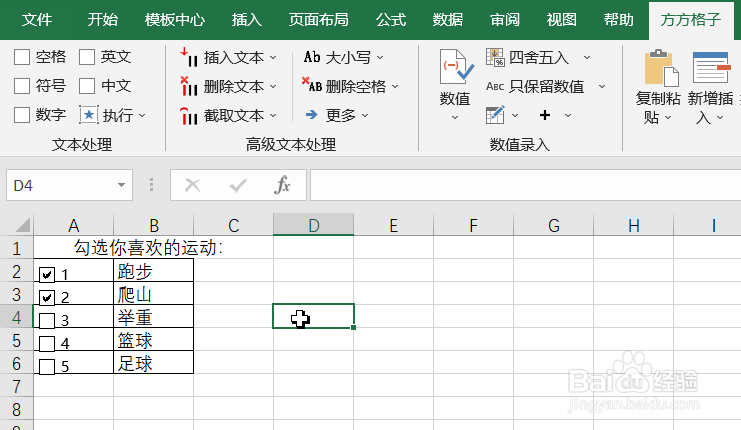1、如图,下表中我们要在A列进行多项选择,因此要在A列插入复选框。首先,点击“方方格子”选项卡
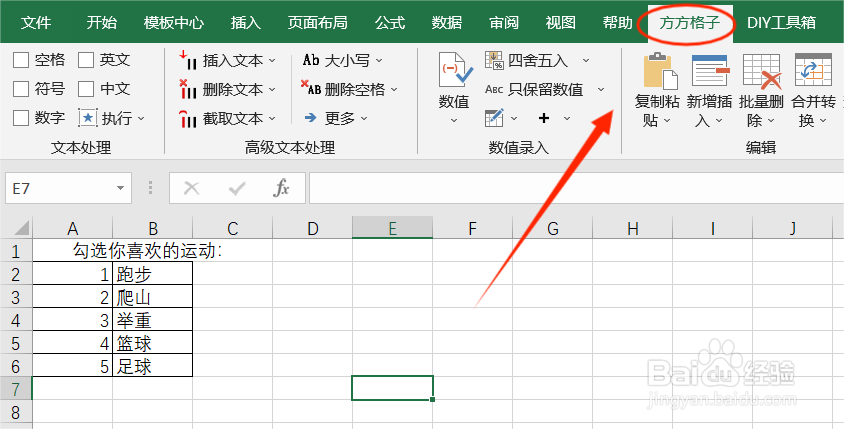
2、选中要处理的单元格区域,这里我选中A2:A6

3、然后在“编辑”模块下找到并点击“新增插入”选项

4、再在弹出的下拉菜单中点击“插入复选框”

5、这时A2:A6单元格区域内序号前就被批量插入了复选框
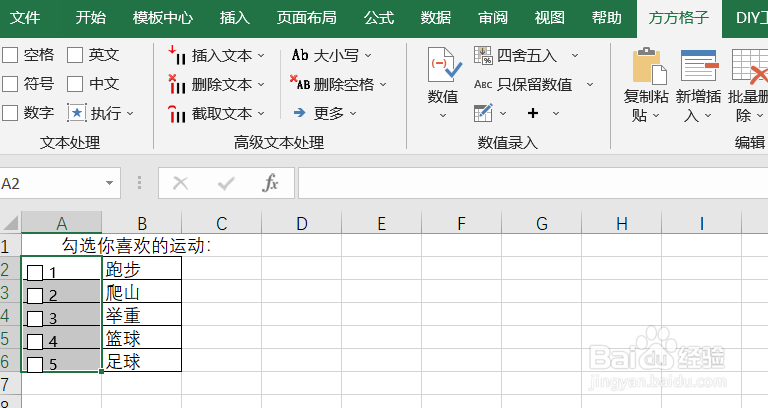
6、接下来就可以勾选复选框,完成多项选择了
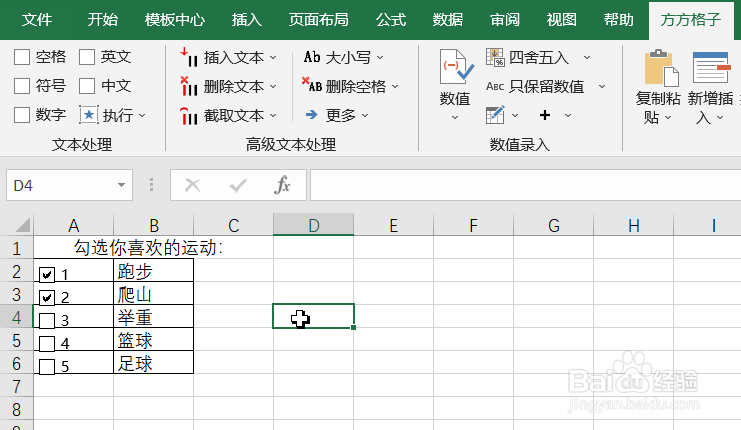
时间:2024-10-13 00:09:41
1、如图,下表中我们要在A列进行多项选择,因此要在A列插入复选框。首先,点击“方方格子”选项卡
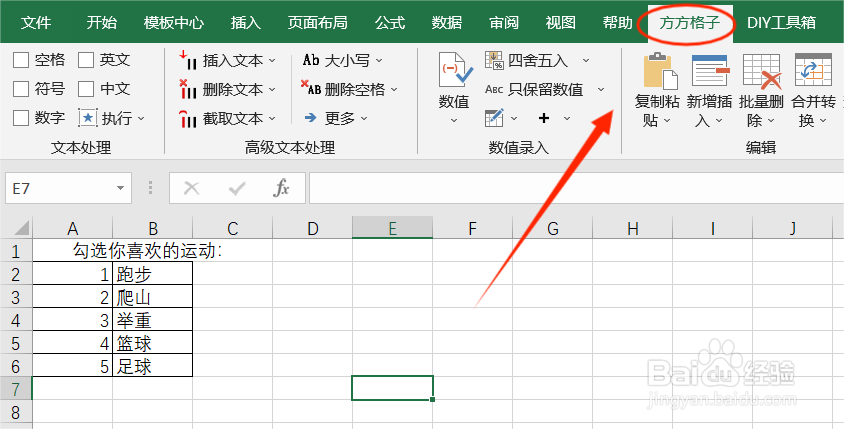
2、选中要处理的单元格区域,这里我选中A2:A6

3、然后在“编辑”模块下找到并点击“新增插入”选项

4、再在弹出的下拉菜单中点击“插入复选框”

5、这时A2:A6单元格区域内序号前就被批量插入了复选框
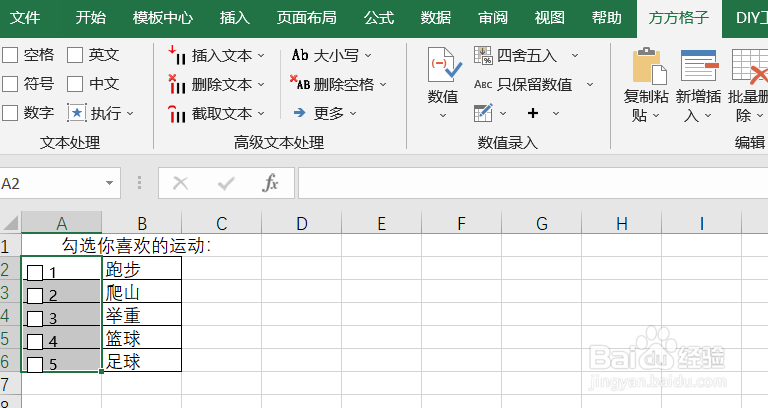
6、接下来就可以勾选复选框,完成多项选择了